Buat bagan dengan warna berbeda dengan cepat berdasarkan pengelompokan data
Kutools untuk Excel
Meningkatkan Excel Dengan 300+
Fitur Kuat
Untuk membuat kolom atau diagram batang di Excel, hanya satu warna yang diisi untuk bilah data. Terkadang, Anda mungkin perlu membuat bagan dengan warna berbeda berdasarkan grup data untuk mengidentifikasi perbedaan antara data seperti gambar di bawah ini. Biasanya, tidak ada cara langsung bagi Anda untuk menyelesaikan tugas ini di Excel, tetapi, jika Anda punya Kutools untuk Excel, Dengan yang Bagan Pengelompokan Warna Fitur, Anda dapat dengan cepat membuat kolom atau diagram batang dengan berbagai warna berdasarkan nilai sel.

Buat kolom atau diagram batang dengan warna berbeda berdasarkan pengelompokan data
Buat kolom atau diagram batang dengan warna berbeda berdasarkan pengelompokan data
Untuk mencapai tugas ini, lakukan dengan langkah-langkah berikut:
1. Klik Kutools > Charts > Perbandingan Kategori > Bagan Pengelompokan Warna, lihat tangkapan layar:

2. di Bagan Pengelompokan Warna kotak dialog, lakukan operasi berikut:
- Pilih Bagan Kolom or Grafik batang bawah Jenis Bagan diputuskan oleh bagan mana yang ingin Anda buat;
- Dalam majalah Rentang Data bagian, pilih nilai sel untuk Label Sumbu dan Nilai Seri dari data asli.
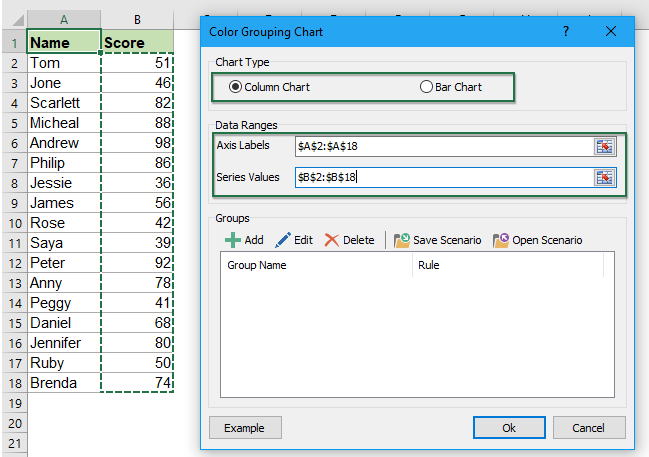
3. Selanjutnya, Anda harus menambahkan grup data yang berbeda untuk grafik Anda, silakan klik  tombol, dan muncul keluar Tambahkan grup kotak dialog:
tombol, dan muncul keluar Tambahkan grup kotak dialog:
- Masukkan nama grup ke dalam Nama grup kolom tulisan;
- Buat aturan berdasarkan nilai sel untuk grup ini, dalam contoh ini, saya akan membuat aturan bahwa skornya antara 91 dan 100.

4. Setelah menetapkan kriteria, silakan klik Add tombol, grup data pertama akan dimasukkan ke dalam Grup kotak daftar.
5. Ulangi langkah 3-4 di atas untuk menambahkan aturan grup data lain yang ingin Anda buat berdasarkan grafik, dan semua aturan telah terdaftar ke dalam Grup kotak daftar, lihat tangkapan layar:

6. Setelah membuat aturan grup data, klik Ok tombol, dan kotak prompt muncul untuk mengingatkan Anda bahwa lembar tersembunyi akan dibuat, lihat tangkapan layar:
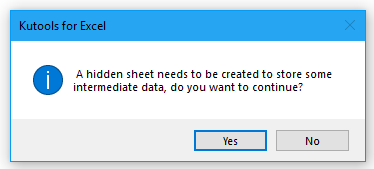
7. Lalu klik Yes tombol, kolom atau diagram batang akan dibuat dengan warna berbeda berdasarkan aturan yang Anda tentukan seperti gambar di bawah ini yang ditampilkan:

Catatan:
1. Jika warnanya tidak sesuai dengan keinginan Anda, Anda hanya perlu mengklik untuk memilih setiap bilah data grup secara terpisah, lalu memformat warna yang Anda suka.

2. Bagan ini dinamis, warna bagan akan diperbarui saat nilai aslinya berubah.
3. Dalam Bagan Pengelompokan Warna kotak dialog:
 : Add tombol: digunakan untuk menambahkan aturan grup data berdasarkan nilai sel yang Anda butuhkan;
: Add tombol: digunakan untuk menambahkan aturan grup data berdasarkan nilai sel yang Anda butuhkan; : Edit tombol: untuk mengedit atau mengubah aturan yang dipilih;
: Edit tombol: untuk mengedit atau mengubah aturan yang dipilih; : Delete tombol: untuk menghapus aturan yang dipilih dari kotak dialog Grup;
: Delete tombol: untuk menghapus aturan yang dipilih dari kotak dialog Grup; : Simpan Skenario tombol: untuk menyimpan aturan grup yang ditambahkan saat ini sebagai skenario untuk penggunaan di masa mendatang, di Simpan Skenario kotak dialog, ketik nama skenario seperti gambar di bawah ini yang ditampilkan:
: Simpan Skenario tombol: untuk menyimpan aturan grup yang ditambahkan saat ini sebagai skenario untuk penggunaan di masa mendatang, di Simpan Skenario kotak dialog, ketik nama skenario seperti gambar di bawah ini yang ditampilkan:

 : Buka Skenario Tombol: membuka kotak dialog skenario untuk mengelola skenario yang telah Anda simpan, seperti menghapus atau membuka skenario yang dipilih, lihat tangkapan layar:
: Buka Skenario Tombol: membuka kotak dialog skenario untuk mengelola skenario yang telah Anda simpan, seperti menghapus atau membuka skenario yang dipilih, lihat tangkapan layar:

4. Dalam Bagan Pengelompokan Warna kotak dialog, Anda dapat mengklik Contoh tombol untuk membuka buku kerja baru dengan data sampel dan bagan kode warna sampel dalam penggunaan pertama Anda.
Buat bagan dengan warna berbeda berdasarkan pengelompokan data
Alat berikut dapat sangat menghemat waktu dan uang Anda, mana yang tepat untuk Anda?
Office Tab: Menggunakan tab praktis di Office Anda, seperti Chrome, Firefox, dan New Internet Explorer.
Kutools untuk Excel: Lebih dari 300 Fungsi Lanjutan untuk Excel 2021, 2019, 2016, 2013, 2010, 2007 dan Office 365.
Kutools untuk Excel
Fungsionalitas yang dijelaskan di atas hanyalah salah satu dari 300 fungsi Kutools for Excel yang hebat.
Dirancang untuk Excel(Office) 2021, 2019, 2016, 2013, 2010, 2007 dan Office 365. Unduh dan gunakan gratis selama 30 hari.
